¡Hola amigos! Hoy descubriremos cómo traducir rápidamente una página en un navegador. Mozilla Firefox ya sea el texto completo o solo el texto seleccionado. De acuerdo, es muy conveniente, al ver noticias interesantes o, por ejemplo, publicaciones en Facebook, que están escritas en inglés, alemán y otros idiomas, hacer clic en un solo botón para que el texto le resulte claro.
Entonces, para poder traducir texto en un sitio web en Mozilla, necesitaremos instalar un complemento en el navegador. También consideraremos cómo utilizar un traductor similar en Mozilla.
Apertura nueva pestaña, luego vaya al “Menú” del navegador y seleccione “Complementos” de la lista:
Después de eso, escribe “traductor” en la barra de búsqueda y haz clic en la lupa para iniciar la búsqueda.

En los resultados puedes seleccionar cualquiera de los complementos disponibles. Debajo del nombre de cada uno de ellos está escrita su descripción.
Si necesita traducir solo el texto seleccionado o páginas completas en el navegador, instale "S3.Google Translator" o " Traductor de Google para Firefox".
Por ejemplo, instalemos la extensión S3.Google Translator. Seleccione el elemento apropiado en la lista y haga clic en "Instalar".
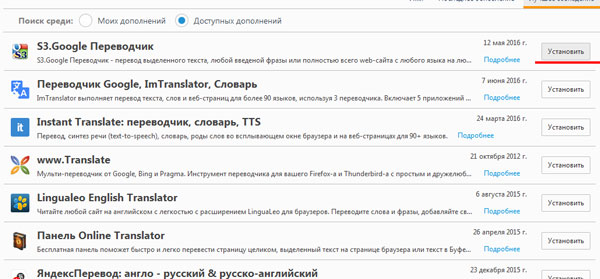
Luego deberá reiniciar su navegador. Haga clic en el botón "Reiniciar ahora".
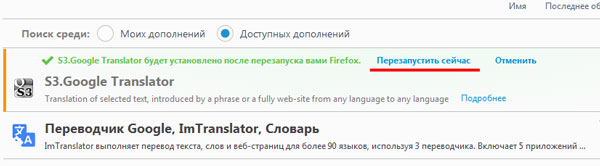
El hecho de que el complemento se haya instalado correctamente se indicará mediante un icono en el lado derecho de la barra de direcciones.
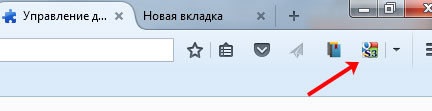
Si quieres ir a configuración extensión instalada, deshabilítelo o elimínelo por completo del navegador, vaya a "Menú - Complementos", vaya a la pestaña "Extensiones" y seleccione el elemento deseado.
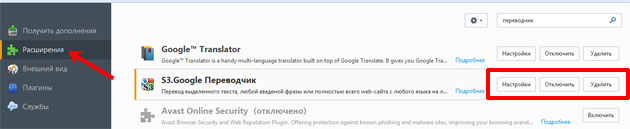
Cómo utilizar S3.Google Translator
Abra el sitio cuyo texto desea traducir. Cerca del icono de la extensión instalada, haga clic en la pequeña flecha negra y seleccione el elemento deseado. Traduzcamos la página completa en Mozilla. Para hacer esto, seleccione "Traducir página".
Si necesita traducir un fragmento de texto separado o algunas palabras, primero selecciónelas con el mouse.
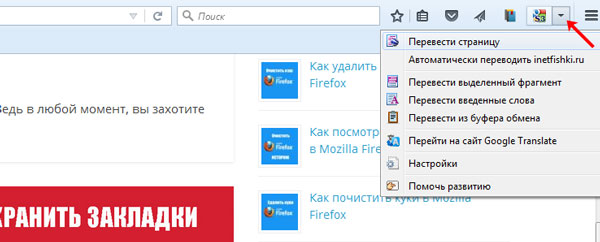
Apareció una ventana pidiéndome que conectara un widget, haga clic en "Aceptar" en ella. Luego se le pedirá que recuerde su elección; puede hacer clic en "Cancelar".

Como la página estaba originalmente en ruso, no le pasó nada. Pero apareció una línea en la parte superior donde en la sección "Traducido a" puedes seleccionar el idioma apropiado.
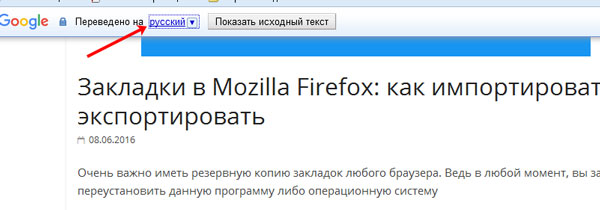
La página en el navegador se traducirá al idioma seleccionado. Cuando pasa el mouse sobre el texto, el texto original se mostrará en una ventana emergente.
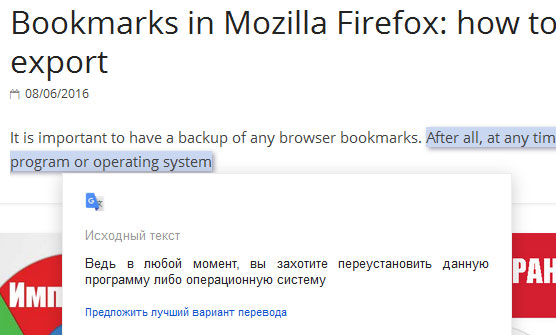
Terminaré aquí. Completamos la tarea principal e instalamos el traductor en Navegador Mozilla Firefox.
Con la llegada de diversos servicios de Internet, ya no es necesario consultar el libro ABC para traducir cada línea. Navegadores existen muchos y sin duda los líderes son Mozilla Firefox, Google Chrome y IE desesperada. Bueno, no hablaré del último. Chrome tiene un traductor de páginas incorporado. Actualmente no existe un traductor integrado para los usuarios de Firefox, pero hay muchos complementos para traducir fácilmente desde idiomas diferentes paz. Veamos un par de ellos:
Instalar la aplicación para Firefox es fácil. En el sitio web oficial de complementos para Firefox, busque el complemento adecuado para usted y haga clic en el botón Agregar a Firefox. Después de esto, la aplicación se descargará, después de lo cual podrá activarla (es posible que se le solicite que reinicie el navegador).
Para desactivar/activar aplicaciones, haga clic en el botón naranja de Firefox, seleccione la pestaña Complementos - Extensiones, allí podrá eliminarlas y activarlas.
Complementos de traducción para Firefox
 - un diccionario, también con grandes capacidades como: traducción de páginas web, traducción de textos, traducción automática, soporte para habla de idiomas, revisión gramatical, búsqueda con traducción - búsqueda de páginas extranjeras utilizando términos escritos en ruso. Además de la adición de enlaces a sitios para aprender idiomas.
- un diccionario, también con grandes capacidades como: traducción de páginas web, traducción de textos, traducción automática, soporte para habla de idiomas, revisión gramatical, búsqueda con traducción - búsqueda de páginas extranjeras utilizando términos escritos en ruso. Además de la adición de enlaces a sitios para aprender idiomas.
De acuerdo, el traductor integrado en el navegador es mucho más conveniente, por supuesto, no lo comparo con una cartilla que con los servicios. traducción en línea, Por ejemplo Google Translate. Simplemente porque es más rápido y todo está a mano.
Sí, por supuesto, puedes encontrar tu propio complemento más conveniente; para ello, accede a la página oficial de complementos para Firefox;
Las chicas son como una computadora: las cargas y te cuelgan.
Casi una cita)
Me gustaría hablar sobre mis métodos para la traducción en línea de páginas de sitios web burgueses en Mozilla Firefox. Puede ser una traducción de todo el sitio o un texto seleccionado por separado, así como la actuación de voz del texto seleccionado.
Lo más fácil y esto es lo que uso a menudo. Anexo a Navegador Firefox(y hoy solo hablamos de este navegador de Internet), que simplifica la visita a sitios en idiomas distintos del ruso. Tiene más de 50 idiomas en su arsenal y está disponible la detección automática del idioma original. Inmediatamente después de instalar S3.Google Translator, en mi opinión, vale la pena eliminar el elemento complementario no muy necesario y molesto de la barra de herramientas.
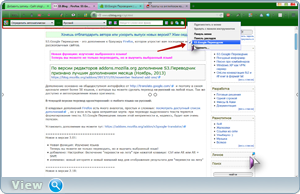
Fácil de configurar en la configuración la combinación correcta claves para transferencia instantánea páginas del sitio web.

![]()
Vamos al sitio web burgués. Presione la combinación de teclas deseada (en mi caso es Alt+S) y la página se traducirá instantáneamente al idioma de su elección. En el futuro, todas las páginas. este sitio se traducirá automáticamente, sin su participación. También te aconsejo que marques la casilla "Traducir el texto seleccionado sobre la marcha". Seleccionamos el texto deseado en el sitio con el cursor y obtenemos una traducción automática instantánea.
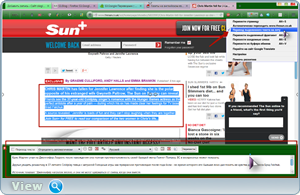
Esta simple adición destruirá todos los obstáculos para malinterpretar un idioma extranjero y le permitirá leer periódicos y materiales de la lejana tribu africana "Tumba-Yumba". Si es cierto que ya les entregaron computadoras.
Segunda expansión No menos interesante, pero lo uso principalmente cuando traduzco textos seleccionados. Esto es para Firefox. Al hacer clic en el texto seleccionado - ImTranslator: Google Translate.
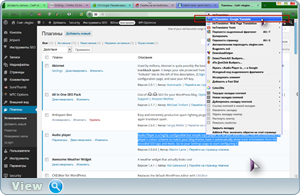
El texto se traduce instantáneamente en una ventana separada, lo cual es muy conveniente transferirlo a un segundo monitor para que no bloquee la página del sitio.
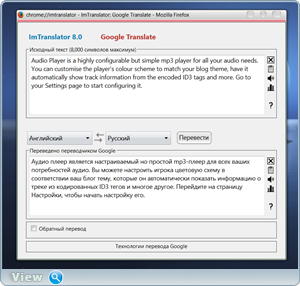
Con la extensión, puede traducir instantáneamente toda la página web del sitio web: botones Alt+P. Hay una función de burbuja emergente (traducción del texto seleccionado en una página web en una ventana emergente). Sintetizador de voz (texto a voz). Corrector ortográfico, diccionario multilingüe, teclado virtual, decodificador ruso, traducción inversa y muchos muchos otros. Si alguien está interesado en la configuración y Descripción detallada extensiones, puedes ir y explorar la poderosa “eliminación” de la barrera del idioma.
Se acercaron con ronquidos silenciosos. al tercer instrumento . En línea - programa gratuito para traducir texto. Siempre puede seleccionar texto en cualquier lugar, presionar la combinación de teclas Ctrl+Alt y obtener una traducción del texto seleccionado de cualquier idioma a cualquier idioma que se esté traduciendo.
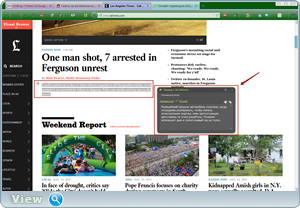
El software es tan sencillo que cualquier bebé puede entenderlo.
Lo uso principalmente cuando no quiero mirar fijamente el texto de un artículo. Destaco el texto completo del sitio. Presiono los botones Ctrl+Alt. A continuación, haga clic en el botón de reproducción.
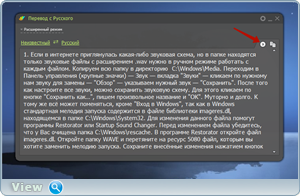
Así son las cosas muchachos. 
Ayuda a la víctima del cataclismo capitalista. Comparte la publicación en las redes sociales. redes:
El complemento Google Translator para Firefox para traducir frases y palabras es muy conveniente.
Cómo instalar la extensión
Para instalar traductor de Google Traductor para Mozilla necesitas:
1. En la esquina superior derecha, haga clic en la marca de almohadilla y seleccione "Complementos" en el menú desplegable.

2. Se ha abierto una ventana con adiciones. Ingrese Google Translator en el campo de búsqueda y presione Enter o la lupa a la derecha.
3. El navegador encontró varias extensiones. Seleccione Google Translator para Firefox 2.1.03 y haga clic en "Instalar".

4. La extensión se descargará e instalará, ¡pero deberás reiniciar tu navegador para comenzar a funcionar!
Cómo utilizar el traductor
Abrimos cualquier sitio web en idioma extranjero y a la derecha haga clic en la letra T.
 Para traducir, haga clic en la letra T o en la flecha al lado y seleccione "Traducir página completa"
Para traducir, haga clic en la letra T o en la flecha al lado y seleccione "Traducir página completa" Se abrirá una nueva ventana con la traducción del texto.
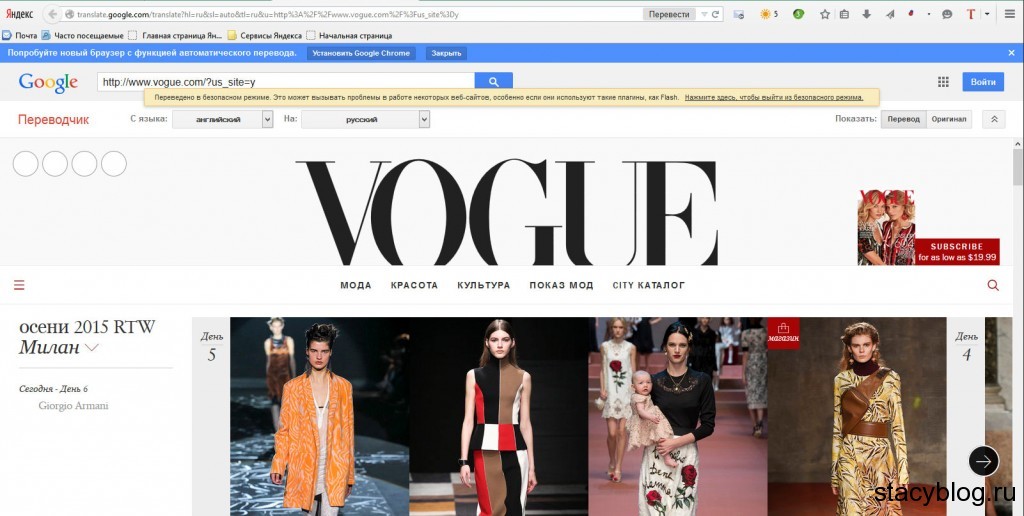
Si desea traducir un pasaje, selecciónelo, haga clic derecho y seleccione "Traducir seleccionado usando Google Translate" en el menú.

Funciones del complemento
- Google Translator for Mazila puede traducir palabras y textos completos con un clic del mouse o con un atajo de teclado.
- La extensión traduce textos de no más de 38.000 caracteres.
- EN configuración de google Translator para Firefox requiere que selecciones a qué idioma traducirás.
Caminando por Internet puedes encontrar muchas cosas útiles y nada menos. información interesante. Al mismo tiempo, la curiosidad o incluso la necesidad pueden llevar al usuario a portales extranjeros en busca de la información necesaria.
Aquí es donde empiezan a surgir dificultades con la percepción del texto encontrado. La razón de esto es la barrera del idioma. Para hacer frente a este problema, debe utilizar los servicios de un programa de traducción. Afortunadamente, la mayoría de los navegadores web admiten funciones de traducción, solo necesita realizar la configuración adecuada.
Traducción de sitios web en el navegador Yandex
Una vez cargada la página, el programa determina automáticamente en qué idioma se creó el sitio. Si el idioma no es el ruso, entonces debes prestar atención a línea inteligente, el panel de traducción debería aparecer allí.
Para que el navegador muestre esta página en ruso, debe:
- haga clic en la pestaña "Traducir al ruso";
- si el programa ha identificado incorrectamente el idioma, puede seleccionar el deseado haciendo clic en la pestaña "Traducir de otro idioma";
- Para cerrar el panel, haga clic en la cruz ubicada en el lado derecho.
Hay ocasiones en las que se abre una página extranjera, pero la oferta de traducción no se muestra en el navegador Yandex; vale la pena leer las instrucciones para configurar el traductor de páginas.
Habilitar o deshabilitar el traductor de páginas
La función de traducción automática de páginas se puede activar o desactivar a su discreción, ya sea por completo o para algunos idiomas seleccionados.
Para traducción automática debes hacer lo siguiente:
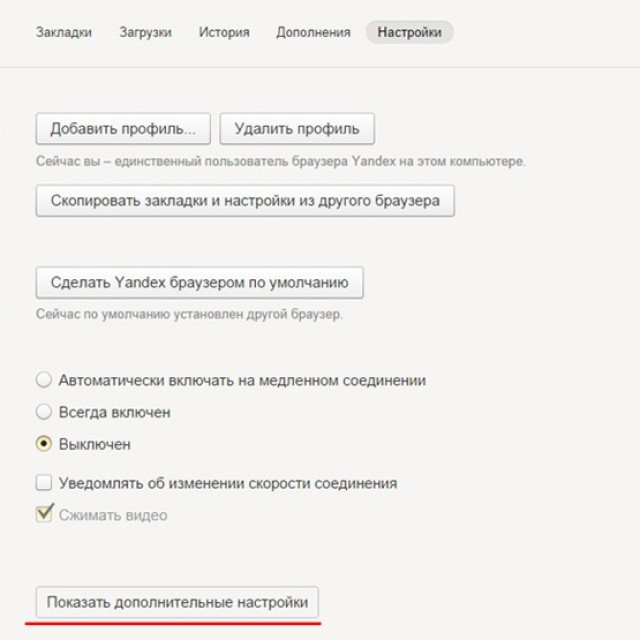
Si el usuario ha rechazado previamente este servicio y surge una situación en la que es necesaria la traducción, debe hacer clic derecho en la página, colocar el cursor sobre el elemento "Traducir al ruso" y hacer clic.
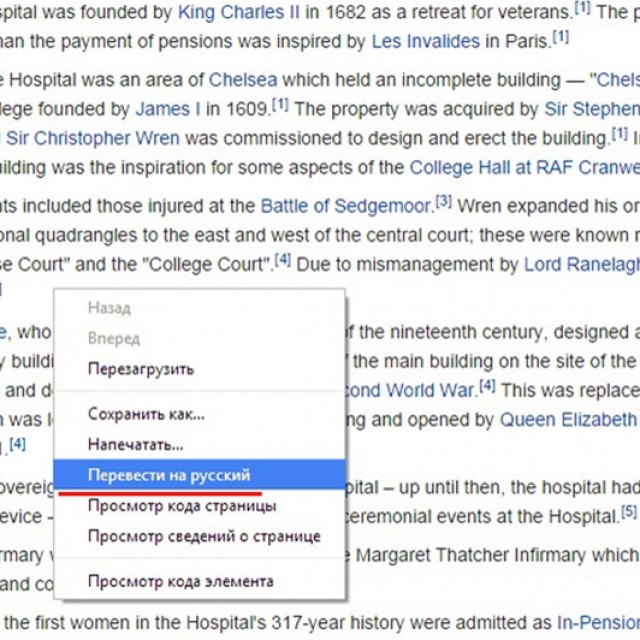
Traducción de frases y palabras individuales.
La aplicación del programa le permite traducir una palabra particular de un texto al idioma deseado. Para hacer esto, resalte la palabra requerida y presione Tecla Shift. En este caso, el programa determinará automáticamente en qué idioma está escrito el texto.
Para que la aplicación pueda traducir varias frases o incluso oraciones, debes resaltar las palabras y hacer clic en el botón al final del texto.
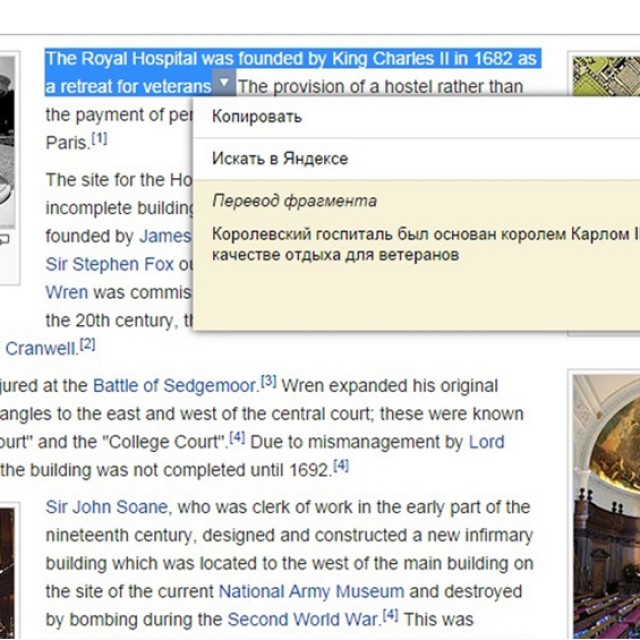
Para deshabilitar o habilitar el sistema de traducción de palabras, se recomienda realizar los siguientes pasos:
Traducir páginas de Mozilla Firefox
Para traducir una página al ruso en Mazil, existen varios complementos.
Complementos
S3.Traductor de Google
Este es el complemento más utilizado para Mozilla Firefox, que puede hacer que visitar recursos en idiomas distintos del ruso sea más cómodo. Al mismo tiempo, el complemento tiene la capacidad de detectar texto escrito en 50 idiomas. Después de instalar el complemento, su icono estará ubicado en el panel superior.
Para traducir el texto debes:

Si necesita obtener sólo un fragmento traducido de una página, debe:
- resalte la frase requerida;
- luego presione el botón derecho del mouse;
- seleccione el elemento "Traducir fragmento seleccionado" o mantenga presionados los botones Alt+Shift+T.
El fragmento traducido aparecerá en la parte inferior de la página.

ImTranslator para Firefox
Con esta extensión, traducir un sitio web al ruso es aún más fácil. Para esto debes:

El fragmento traducido aparecerá en una ventana separada, que es muy conveniente mover por el escritorio para que no interfiera con su trabajo. Y usando la combinación Alt+P puedes obtener la página traducida completa.

Barras de herramientas de Google para Firefox
Esta barra de herramientas de búsqueda fue desarrollada especialmente por Google para trabajo conveniente en el navegador web Mozilla Firefox. Gracias a ello, se ha vuelto mucho más cómodo buscar la información necesaria en Internet.
Funciones de la barra Google:
Cómo traducir Google Chrome al ruso
Usar un traductor en línea no siempre es conveniente porque es necesario abrir ventanas adicionales. Por eso, los creadores de Google Chrome han desarrollado una aplicación de traducción especial con la que puedes obtener fácilmente texto en el idioma deseado. En este caso, no es necesario utilizar programas adicionales.
Menú de contexto
Si Información necesaria está ubicado en un recurso con un idioma desconocido, en este caso, puede traducir el texto de forma rápida y cómoda al formato de idioma deseado; navegador web de google Cromo.
Para ello es necesario realizar una serie de acciones:

Además, la aplicación es capaz de detectar automáticamente el formato de idioma de la fuente.
Si necesita volver al original, debe:
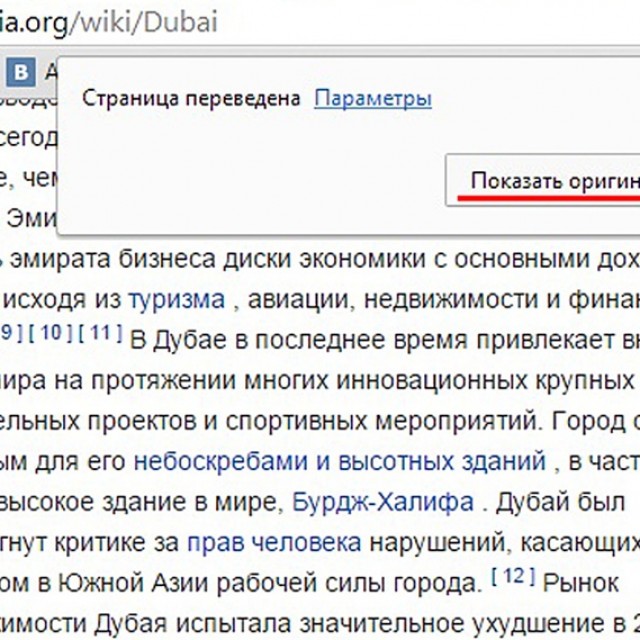
Y en la pestaña “Opciones” podrás seleccionar el idioma deseado al que se traducirá la información.
Hay ocasiones en las que el icono del traductor no se muestra o está apagado. En tales casos, en un sitio no ruso, debe hacer clic derecho y seleccionar "Traducir al ruso" en el contexto presentado.
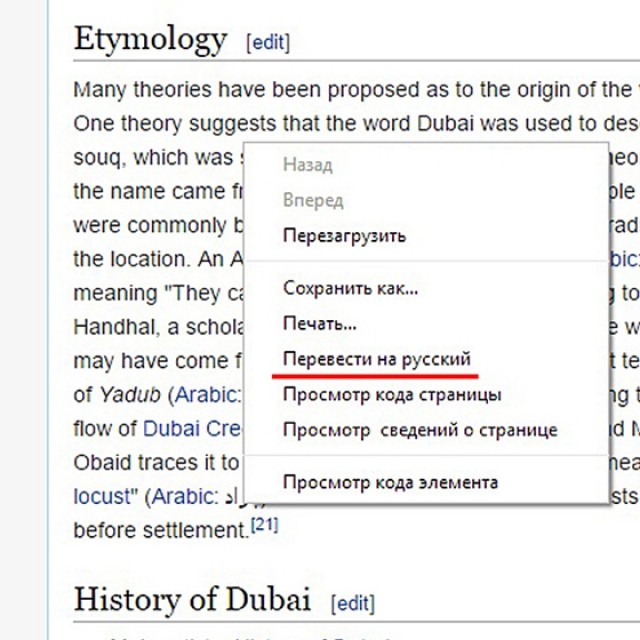
Configuración de la función
Para poder cumplir ajustes necesarios o desactivar la función de traductor, deberás hacer lo siguiente:
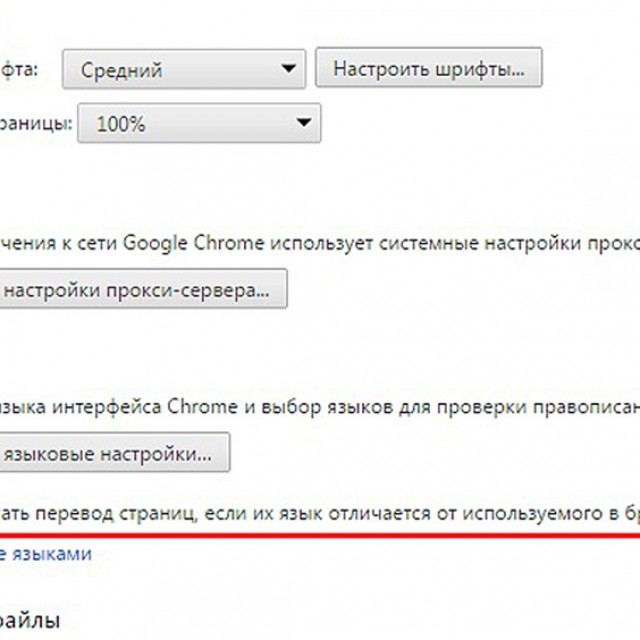
Traducción en el sitio web de traducción.
Este recurso se utiliza para la traducción. documentos de texto, mensajes y sitios web en varios idiomas.
En este recurso, dependiendo de la información que se traduzca, puede elegir el tema deseado. Gracias a esta característica, el resultado será más preciso y estructurado.
Para obtener una frase o cotización traducida, necesita:
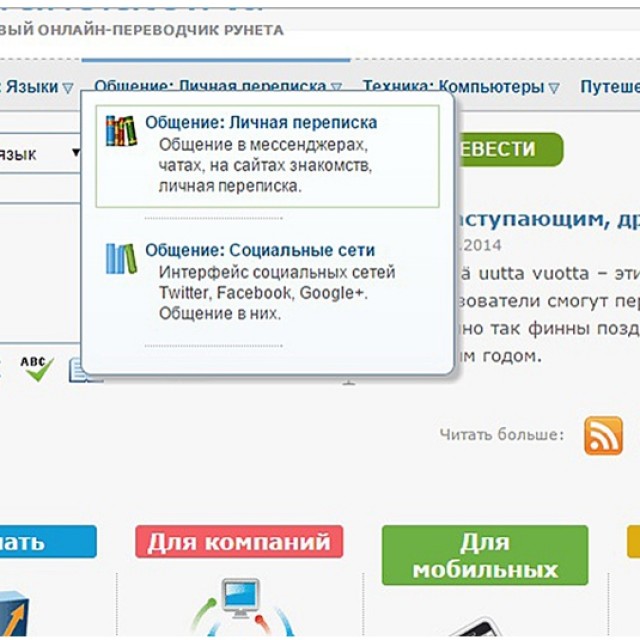
Si necesita traducir un fragmento separado, la información copiada se pega en el campo de texto. Luego debes hacer clic en el botón "Traducir" nuevamente. El resultado aparecerá en el campo adyacente.
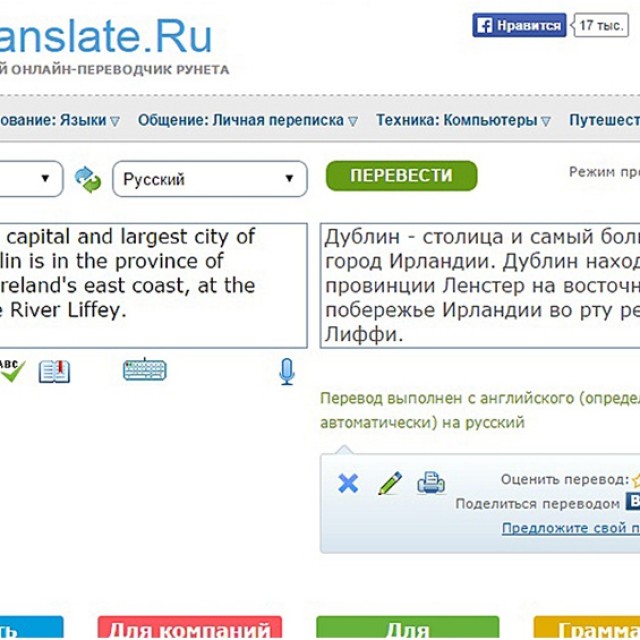
Foto: el resultado se muestra en el campo adyacente.
El traductor no realiza sus funciones.
Este problema puede ocurrir por las siguientes razones:
- indicación errónea de un recurso web;
- la página estaba especialmente protegida contra cualquier acción;
- el sitio tiene errores que bloquean el trabajo del traductor;
- la página es demasiado grande y supera los 500 kb;
- la información se muestra en un archivo flash.
En este sitio puede utilizar la función de revisión ortográfica, así como reproducir texto desconocido y escuchar la pronunciación correcta de las palabras.
Siguiendo estas sencillas recomendaciones, las acciones de traducción archivos de texto o portales de Internet al formato de idioma requerido no llevará mucho tiempo y no causará problemas innecesarios. Al mismo tiempo, familiarizarse con sitios extranjeros será aún más cómodo.
